Cómo crear una tienda WooCommerce multilingüe (2022)
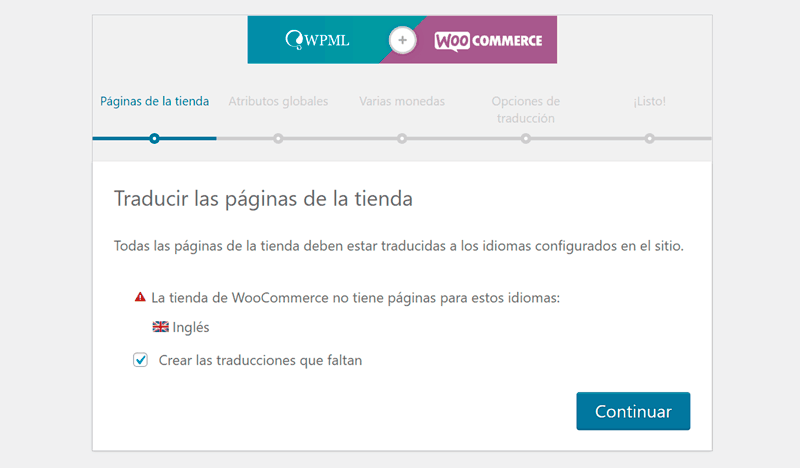
Hoy en día, hacer que tu tienda online WooCommerce sea multilingüe es más importante que nunca.El 75% de los usuarios en línea no hablan inglés, y muchas personas no interactúan con un sitio web si no está en su idioma. Eso significa que una gran parte de sus visitantes se marchan.
Gracias a los grandes avances en los traductores automáticos en línea, hacer que su tienda sea funcionalmente multilingüe requiere poco más que instalar un complemento. Y si está dispuesto a invertir tiempo y dinero en una traducción profesional, mucho mejor.
Al hacer que su tienda sea multilingüe, podrá llegar a la gran audiencia de personas que no hablan inglés o, si su sitio está actualmente en otro idioma, a la gran mayoría de los que sí lo hablan, que hablan principalmente inglés.
¿Está listo para atraer a más clientes de todo el mundo? Aquí le mostramos cómo hacer que su tienda WooCommerce sea multilingüe.
¿Por qué hacer que tu tienda sea multilingüe?
Como ya hemos mencionado, el 75 % de las personas que están en Internet no hablan inglés con fluidez, por lo que ofrecer contenido en varios idiomas es una muy buena idea.
Al mismo tiempo, los usuarios de habla inglesa constituyen, con diferencia, la mayor parte de los usuarios, con casi un 26 %. Por lo tanto, independientemente de en qué lado estés, deberías ofrecer tu contenido en varios idiomas. Al menos en los tres principales: inglés, chino y español.
Pero, ¿cuál es el problema de traducir en primer lugar? Bueno,40% de las personasNo comprarán si la tienda está en otro idioma. El 65 % prefiere que esté en su lengua materna, incluso si la traducción es deficiente. Además, un 60 % de las personas nunca o rara vez compran en sitios en inglés.
Esto significa que es probable que tres cuartas partes de los internautas abandonen su sitio web sin traducir inmediatamente o que nunca ingresen a él. Pero si su sitio está traducido correctamente y se posiciona en el SEO en su idioma de destino, todo eso cambia de inmediato.
La gente simplemente no quiere comprar en una tienda si no sabe cómo navegar por el sitio, cómo funciona el envío o incluso qué es lo que se vende. Es mucho más probable queConfío en ti como empresaSi pueden entenderte.
Si bien algunos navegadores traducen automáticamente los sitios web a su idioma, no puede confiar en ello. Si desea asegurarse de que su sitio se traduzca, debe encargarse de ello usted mismo.
Si su tienda WooCommerce realiza envíos a nivel mundial, y especialmente si está intentando construir un mercado en ciertos países, entonces debe hacer que su tienda sea multilingüe.
Traducción manual vs. traducción automática
¿Qué pasa con la elección entre traducción manual y traducción automática? ¿Hay alguna razón para invertir el esfuerzo o el dinero necesarios para contratar traductores cuando se puede traducir fácilmente el sitio web con una máquina?
En primer lugar, hay que dejarlo claro: una traducción manual realizada por hablantes nativos siempre será de una calidad superior. Por muy sofisticadas que sean las API de traducción, nunca podrán captar los significados sutiles de las palabras o los valores subyacentes que influyen en gran medida en el habla de las personas de distintas regiones.
Pero el problema es que es caro y lleva mucho tiempo. Los precios pueden variar entre 10 y 40 centavos por palabra, lo que se acumula rápidamente. Y traducir lleva tiempo incluso a ese costo. Además, para ciertos idiomas, encontrar hablantes nativos puede ser difícil.
Incluso si haces la traducción tú mismo, estarás pensando en horas o días de trabajo extra.
Por otro lado, la traducción automática es instantánea y, por lo general, cumple su función bastante bien. Sin embargo, no se puede garantizar lo que realmente dice. Los errores o las lagunas en el contexto pueden generar textos extraños y clientes confundidos e insatisfechos.
La traducción automática es sin duda mejor que nada si no puede permitirse pagar tarifas elevadas de traducción. Por lo tanto, no la descarte si no tiene otras opciones. Una traducción de mala calidad es mejor que ninguna traducción.
Sin embargo, si tiene intención de traducir publicaciones de blogs, libros electrónicos o cualquier texto literario, debería considerar la posibilidad de realizar una traducción manual. La traducción automática definitivamente no transmitirá el significado que desea transmitir ni será agradable de leer.
Cómo crear una tienda multilingüe
¿Estás listo para configurar tu tienda y prepararla para la traducción? Aquí tienes una breve descripción general de lo que debes hacer desde el principio. Si ya tienes configurado WooCommerce (incluido el envío internacional y varias monedas) y elegiste el tema, puedes ir directamente a la sección de complementos y elegir uno que se adapte a tus necesidades.
1.Configurar WooCommerce
Instrucciones detalladas paraCómo configurar WooCommerceSe explican mejor en otro lugar. Sin embargo, aquí hay una breve descripción general de cómo ponerlo en funcionamiento y también cómo preparar su tienda WooCommerce para manejar múltiples monedas y envíos a otros países.
- InstalarWooCommerce.
- Ejecute el asistente de configuración. Puede encontrarlo haciendo clic en elAyudaMenú desplegable y selecciónAsistente de configuraciónSi no se inicia automáticamente, complete los detalles sobre su negocio y cómo desea vender.
- Continúe siguiendo la lista de verificación de configuración enWooCommerce InicioEsto le permitirá agregar productos a su tienda y también configurar envíos y pagos.
Esa es la esencia de las cosas, pero para las tiendas internacionales son necesarios algunos pasos adicionales.
Para aceptar múltiples monedas, deberá habilitar laPagos de WooCommercecomplemento.
Luego encontrarás uno nuevoMultidivisapestaña enPagos ConfiguraciónHaga clic enAgregar monedasy seleccione cuáles desea aceptar. Puede editar estas monedas si lo desea, estableciendo su propio tipo de cambio o activando el redondeo de precios.
Si desea agregar un widget de cambio de moneda a su tema, puede hacerlo. Colóquelo en algún lugar, como un encabezado o una barra lateral, yendo aApariencia Widgetsy encontrando elCambiador de divisaswidget-es.
¿Qué pasa con los envíos internacionales? DeberásEstablecer zonas de envíoPara las ubicaciones deseadas, vaya aWooCommerce Configuración Envíoy haga clicAgregar zona de envíopara cambiar el funcionamiento del envío en determinadas regiones. Por ejemplo, si ofrece recogida local o envío prioritario en algunos países.
Si puede ofrecer envíos internacionales, puede completar el formularioUbicaciones no cubiertas por sus otras zonassección en lugar de ir por país. Esto afectará a cualquiera que se encuentre fuera de las zonas que hayas establecido.
2.Elija un tema de comercio electrónico
El tema es una de las decisiones más importantes que tomarás, ya que es la imagen de tu tienda. Afortunadamente, WooCommerce es un complemento muy popular y no es difícil encontrar temas compatibles con WooCommerce.
Echa un vistazo a laEtiqueta de comercio electrónicoEn el repositorio de temas gratuitos de WordPress, el puñado detemas alojados por WooCommerce, o elTemas premium de WooCommerce en ThemeForest.
Para garantizar la máxima compatibilidad, el valor predeterminadoTema de escaparateque viene con WooCommerce (o uno de sus temas secundarios) es una buena opción, pero miles de personas lo usan, por lo que puede hacer que tu tienda parezca un poco genérica.
Un consejo importante para una tienda multilingüe: busque temas “preparados para traducción” o temas que sean compatibles con complementos multilingües como WPML. Es probable que funcionen con cualquier complemento de traducción.
Traducir un tema que no está listo para ser traducido puede resultar complicado, especialmente si lo haces manualmente.
Cómo elegir un complemento multilingüepara tu tienda WooCommerce
Si bien es posible crear un sitio multilingüe sin complementos mediante el uso de subdominios para cada idioma individual, esto no es exactamente óptimo.
Un complemento de traducción es la forma más rápida y eficaz de ofrecer su contenido en otro idioma. Además, muchos de ellos incluyen herramientas útiles para simplificar la traducción manual o incluso hacer posible la traducción automática.
WPML
WPML es un complemento pago y uno de losLos complementos de traducción más popularesLos desarrolladores han puesto mucho cuidado en este aspecto para garantizar que puedas traducir cualquier cadena. También funcionará con los temas y complementos más populares.
Además, es uno de los mejores para el SEO, ya que te da control total sobre los metadatos y las URL. El complemento también garantiza que los mapas de sitio funcionen correctamente.
Si opta por WPML, deberá elegir elWooCommerce multilingüePlugin para tu tienda. Lo desarrollaron los desarrolladores de WPML y te permite controlar las traducciones y los precios de los productos que se muestran en otros idiomas.
Configuración de WPMLes un poco más complejo que otros complementos. Te recomendamos que consultes elRequisitos mínimosya que no funcionará en servidores más restrictivos. Además, asegúrese de descargar los tres componentes después de la compra: WPML Multilingual CMS, String Translation y Media Translation.
Si usted compró unBlogcuenta, entonces solo necesita instalar el complemento base WPML.
Una vez que esté en su sitio, siga el asistente de configuración para completar la instalación. WPML admite ambostraducción automática(que opcionalmente puedes contratar a alguien para que revise) y traducción manual. Si quieres que se haga automáticamente, elige la opciónTraducir todoOpción. Si desea hacerlo manualmente o elegir qué traducir, seleccioneTraducir algunos.
Sólo recuerda que la traducción automática funciona con un sistema de créditos y tampoco está disponible en el plan más barato.
TraducirPress
Este complemento de traducción admite tanto la traducción automática como la manual. Además, está alojado en su totalidad por el propio usuario, por lo que usted es el propietario y controla sus traducciones. Si desinstala TranslatePress, las traducciones permanecerán.
El complemento es compatible con Google Translate, mientras queversiones pagasTambién es compatible con DeepL. La edición gratuita del complemento solo admite dos idiomas, mientras que la versión Pro permite traducciones ilimitadas. También incluye un rol de usuario traductor y funciones de SEO.
Configurar TranslatePress es bastante fácil y te permitirá crear una tienda WooCommerce multilingüe en poco tiempo. Tanto si utilizas la versión gratuita como la versión pro, tendrás que instalar el complemento gratuito TranslatePress desde el repositorio.
Verás uno nuevoTraducirPressopción debajo de tu back endAjustesMenú. En elGeneralPestaña, puedes ver tu lista de idiomas y agregar otros nuevos.
Para la traducción manual, visite cualquier página y haga clic en elTraducir páginabotón en la barra superior. Para activar la traducción automática, vuelva a la configuración de TranslatePress y habilítela en elTraducción automáticapestaña. Para obtener instrucciones más detalladas, consulteNuestro tutorial.
Si compra TranslatePress Pro, tendrá acceso a varios archivos complementarios que puede cargar enComplementos Agregar nuevopágina como normal.
Traductor de idiomas de Google
¿Quieres traducir automáticamente tu sitio con Google Translate? Este complemento hace precisamente eso: te da acceso a todos los idiomas y a una cantidad ilimitada de palabras y páginas. También incluye un widget para cambiar de idioma en tu sitio.
La versión gratuita tiene algunas advertencias: solo está disponible un idioma adicional, no se pueden editar las traducciones posteriormente y las traducciones no se almacenan en la base de datos, por lo que no tienen ningún efecto sobre el SEO. Sin embargo, no es necesario pagar por la clave API de Google Translate como es habitual. Las versiones de pago también ofrecen traducciones neuronales de alta calidad e indexación SEO.
Puedes elegir los idiomas que quieras enConfiguración Traductor de idiomas de Google, e inserte el selector de idioma con un widget o código corto.
Polilenguaje
PolyLang es un complemento de traducción manual, aunque también admite servicios de traducción automática o profesional de pago. Para ello, se integra con elLingotekCon Polylang no hay restricciones de idioma y tienes acceso a prácticamente todas las cadenas.
También hay varias opciones para gestionar las traducciones a través de subdominios, códigos URL de idioma o contenido. También se incluye un widget de cambio de idioma.
Las desventajas: el soporte gratuito a través de los foros de WordPress es mínimo y WooCommerce no es compatible sin un complemento premium.
PolyLang y PolyLang Pro son complementos independientes (no necesitas la versión gratuita si tienes la versión paga), pero si cambias de versión más adelante, la migración será perfecta. De cualquier manera, asegúrate de ejecutar el asistente de configuración para agregar los idiomas que deseas y configurar los ajustes. Puedes acceder a las traducciones a través del nuevoIdiomaspestaña en tu back end.
Loco Traducir
Aunque se centra principalmente en proporcionar una interfaz de alta calidad para la traducción manual, Loco Translate también admite la traducción automática. Lo hace a través de sucomplemento adicional– que ofrece Yandex de forma gratuita sin necesidad de una clave API. Google Translate y DeepL están disponibles en la edición de pago, pero tampoco requieren una clave API.
Con el potente editor back-end de Loco Translate, puedes traducir desde la interfaz de administración, dentro de archivos de temas y complementos, e incluso extraer cadenas de tu código fuente.
Es un complemento muy técnico que requiere conocimientos de temas y plantillas.Guía para principiantespuede ayudarte a empezar y puedes probar elmanual de usuarioSi tu tema no parece ser compatible, es una razón más para conseguir un tema que se pueda traducir y no tener que lidiar con problemas.
Llegar a una audiencia globalCon una tienda WooCommerce multilingüe
No permita que el idioma sea una barrera para su tienda en línea. Un complemento multilingüe le permite conectarse con una población más amplia y atraer clientes de todo el mundo.
Existen muchos complementos que pueden ayudarte a traducir tu sitio, no solo estos cinco. Sin embargo, este es un buen punto de partida para buscar el complemento de traducción adecuado. Asegúrate de investigar mucho antes de elegir, ya que migrar traducciones puede ser una molestia.
Además de eso, la decisión más importante que tendrás que tomar será entre invertir en una traducción manual o utilizar un servicio automático. Si bien la traducción manual es de mayor calidad, también es costosa y requiere mucho tiempo. Una traducción automática no será muy agradable de leer, pero hará que tu sitio sea más accesible al instante, por lo que es ideal para presupuestos bajos.
¿Cómo planeas hacer que tu tienda WooCommerce sea multilingüe? Cuéntanos en los comentarios qué complemento recomiendas, incluso si no está en esta lista.

Deja una respuesta